Возможности
виджета
виджета



Работа
с полями
с полями
Скрипты
в компании
в компании
Просто
установить
установить
Для этого необходимо, при создании, указать в выпадающим списке
Настройка виджета интуитивна понятна даже начинающему пользователю amoCRM
Предоставляет возможность создавать скрипты с полями amoCRM
Отзывы благодарных клиентов
Искали подобный виджет очень давно. Визуал и для менеджеров и для того, кто настраивает более чем удобный
КСЕНИЯ, GKOBRAZ
Отличный виджет! Очень удобно теперь работать со скриптами продаж. Отдельное спасибо разработчикам виджета. Ребята сделали очень удобный и грамотный виджет по работе со скриптами. Всем рекомендую!
Штука огонь, до этого пользовался одним разрекламированным виджетом который можно настроить только с 0,5л. Этот же супер простой и надженый. Рекомендасьон!
Интересный виджет для продаж. Можно пользоваться)
НИКОЛАЙ, DOMTOMSK
АНАСТАСИЯ,
MODERNAL
MODERNAL
КИРИЛЛ, TELEPORTO
настройка виджета
Для настройки виджета необходимо перейти в настройки
Далее нужно клинкуть на Добавить

Отобразится новый скрипт (по умолчанию для сделок)
Для того что бы открыть скрипт необходимо нажать на стрелочку
Для того что бы открыть скрипт необходимо нажать на стрелочку

Откроется окно настроек. В поле Введите название скрипта нужно вести название
Далее необходимо Добавить блок открыть Блок 1
Ввести название блока и описание
Ввести название блока и описание
1. Текстовое поле - можно выбрать поле с типом текст и число из сущностей Сделка/Контакт/ Компания которое заполниться по окончанию разговора (далее будет пример)
2. Текстовая область - можно выбрать поле с типом текстовая область из сущностей Сделка/Контакт/ Компания которое заполниться по окончанию разговора (далее будет пример)
3. Дата - можно выбрать поле с типом дата из сущностей Сделка/Контакт/ Компания которое заполниться по окончанию разговора (далее будет пример)
4. Добавить выпадающий список - можно выбрать поле с типом текст, число, список, мультисписок из сущностей Сделка/Контакт/ Компания которое заполниться заранее подготовленными данными (далее будет пример)
5. Добавить кнопку - кнопка служит для переход в следующий блок (далее будет пример) или запуска бота после завершения диалога
2. Текстовая область - можно выбрать поле с типом текстовая область из сущностей Сделка/Контакт/ Компания которое заполниться по окончанию разговора (далее будет пример)
3. Дата - можно выбрать поле с типом дата из сущностей Сделка/Контакт/ Компания которое заполниться по окончанию разговора (далее будет пример)
4. Добавить выпадающий список - можно выбрать поле с типом текст, число, список, мультисписок из сущностей Сделка/Контакт/ Компания которое заполниться заранее подготовленными данными (далее будет пример)
5. Добавить кнопку - кнопка служит для переход в следующий блок (далее будет пример) или запуска бота после завершения диалога
При клике на Добавить выпадающий список появится элемент где необходимо ввести Название или вопрос на который клиент должен ответить. В выпадающем списке выбрать поле в который запишется ответ.
Далее ввести вариаты ответа
При клике на Добавить текстовое поле появится элемент где необходимо ввести Название или вопрос на который клиент должен ответить. В выпадающем списке выбрать поле в который запишется ответ
При клике на Добавить текстовую область появится элемент где необходимо ввести Название или вопрос на который клиент должен ответить. В выпадающем списке выбрать поле в который запишется ответ
При клике на Добавить Дату появится элемент где необходимо ввести Название или вопрос на который клиент должен ответить. В выпадающем списке выбрать поле в который запишется ответ.
В скрипте это поле будет открываться календарем
В скрипте это поле будет открываться календарем
При необходимости можно добавить новый блок

Для перехода в слещующий блок необходимо кликнуть на Добавить кнопку, ввести название и в списке выбрать название блока
Так же можно добавить существующего Salesbota который запуститься при клике на кнопку или добавить нового, если кликнуть на Открыть настройки Salesbot

В новом блоке так же добавляем элементы для уточнения
После создание скрипта необходимо нажать на Сохранить
После создание скрипта его можно редактировать, но обязательно потом нажать на Сохранить
После создание скрипта его можно редактировать, но обязательно потом нажать на Сохранить

Для запуска скрипта при разговоре с клиентом необходимо перейти в сделку на вкладку Скрипты и выбрать нужный скрипт
Кликнуть Начать разговор
После окончания разговора нужно нажать :
Завершить разговор - все поля которые были заполнены в ходе разговора запишется
Завершить разговор без заполнения полей - поля не буду заполнены
Завершить разговор - все поля которые были заполнены в ходе разговора запишется
Завершить разговор без заполнения полей - поля не буду заполнены
После завершения разговора отобразиться результат разговора
Так же добавится примечание
Скрипты в сущности компания
Скрипты можно запускать так же в сущности Компании для этого необходиомо при создании указать в выпадающим списке Для компаний
После создании скрипта в компаниях появится этот скрипт